Aygıt sürücüleri, Windows işletim sisteminin performans ve istikrarında hayati bir rol oynamaktadır. Windows 10 bilgisayarınızın düzgün çalışması için doğru ve en yeni aygıt sürücülerinin olması önemlidir.
Çoğu PC kullanıcısı, aygıt sürücülerini el ile güncelleme konusunda hiçbir zaman zahmetli olmadığından, Microsoft, Windows 10'u aygıt sürücülerini Windows Update aracılığıyla otomatik olarak indirecek ve yükleyecek şekilde yapılandırmıştır.
Varsayılan ayarlarla, Windows 10 aygıt sürücülerini ve aygıt sürücü güncellemelerini otomatik olarak indirir ve yükler. Bu özellik Windows 10'un korunmasını çok daha kolaylaştırırken, birçoğunuz Windows 10'un otomatik olarak aygıt sürücülerini kurmasını durdurmak isteyebilirsiniz. Örneğin, bir sürücünün en son sürümünün Windows işletim sistemini bozduğunu bildiğinizde, Windows 10'un bilgisayarınıza otomatik olarak yüklenmesini durdurmanız gerekir.
Şimdi Windows 10'da otomatik sürücü güncellemelerini devre dışı bırakmak için Grup İlkesi veya Kayıt Defteri kullanmamız gerekiyor.
Yöntem 1/2
Grup İlkesi ile otomatik sürücü güncellemelerini devre dışı bırakın
Grup İlkesi, Windows 10 Home sürümünün bir parçası değildir. Windows 10 Home kullanıyorsanız, lütfen otomatik sürücü güncellemelerini devre dışı bırakmak için Kayıt Defteri'ni kullanan bu makalenin 2. Yöntemindeki (görmek için aşağı kaydırın) talimatlara bakın.
Adım 1: Başlat / görev çubuğu arama alanına adını yazıp ardından Enter tuşuna basarak Yerel Grup İlkesi Düzenleyicisi'ni açın. Aynı şeyi Çalıştır komut kutusuna Gpedit.msc yazarak da açabilirsiniz.
Adım 2: Grup İlkesi penceresinde, Bilgisayar yapılandırması > Yönetim şablonları > Windows bileşenleri > Windows Update'e gidin .
Adım 3: Şimdi, sağ tarafta Windows Update politikasına sahip sürücüleri dahil etme öğesini arayın. Özelliklerini açmak için politikaya çift tıklayın.

Adım 4: Enabled seçeneğini seçin. Uygula düğmesine tıklayın. Son olarak, Tamam düğmesini tıklayın.
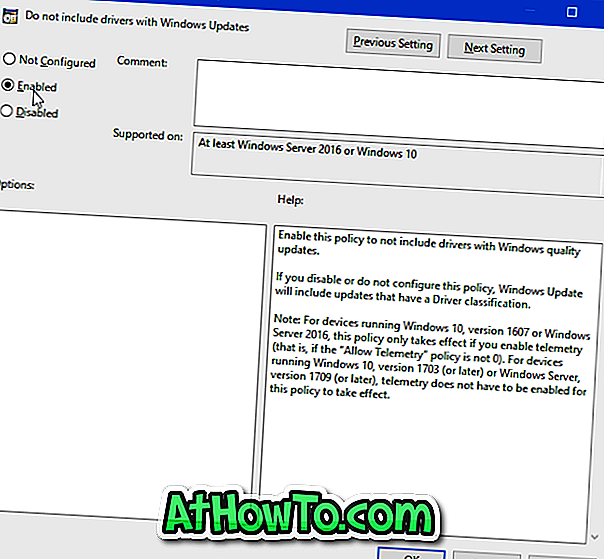
2/2 Yöntem
Windows 10'da Kayıt Defteri ile otomatik sürücü güncellemelerini devre dışı bırakın
Adım 1: Başlat / görev çubuğu arama alanına Regedit.exe yazıp Enter tuşuna basarak Kayıt Defteri Düzenleyicisi'ni açın.
Adım 2: Aşağıdaki anahtara gidin:
HKEY_LOCAL_MACHINE \ SOFTWARE \ Policies Microsoft \ Windows \
Adım 3: Sol tarafta, Windows tuşuna sağ tıklayın, Yeni'ye ve ardından Anahtar'a tıklayın. Yeni anahtarı WindowsUpdate olarak adlandırın .
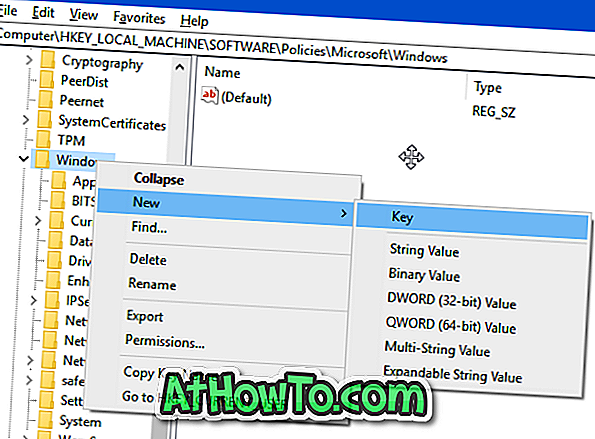
Adım 4: Sol taraftaki Windows Update anahtarını seçin. Sağ tarafta boş bir noktaya sağ tıklayın, Yeni'ye tıklayın, DWORD (32-bit) Değeri'ne tıklayın ve ExcludeWUDriversInQualityUpdate olarak adlandırın .
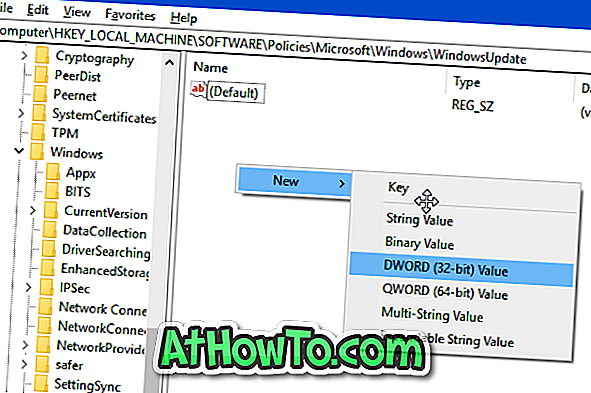
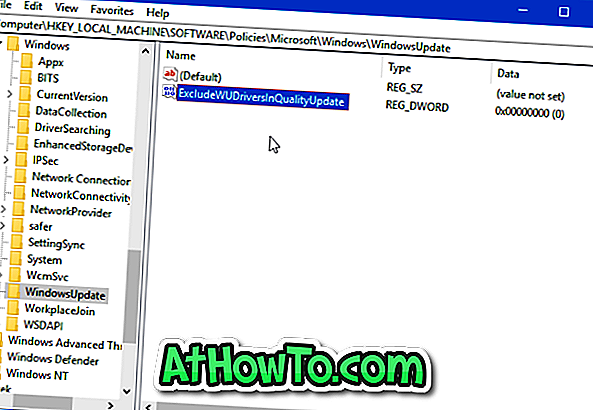
Adım 5: Son olarak, Windows 10'daki otomatik sürücü güncellemelerini kapatmak için ExcludeWUDriversInQualityUpdate değerini çift tıklatın ve ardından değer verisini 0'dan 1'e değiştirin. Otomatik sürücü güncellemelerini tekrar etkinleştirmek için, değeri 0 olarak ayarlayın veya ExcludeWUDriversInQualityUpdate değerini silin.
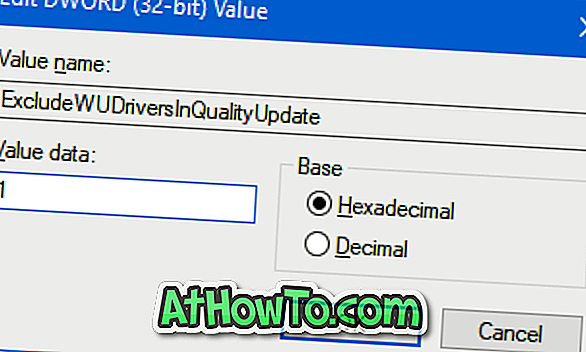
Eski aygıt sürücülerinin Windows 10 rehberinden nasıl silineceği de sizi ilgilendirir.













